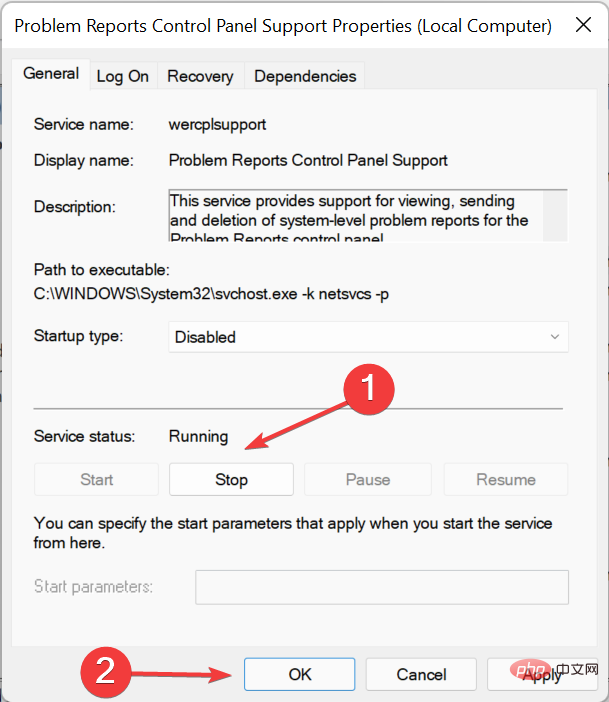Rumah >masalah biasa >Pengurus Peranti sentiasa menyegarkan? 7 cara mudah untuk memperbaikinya
Pengurus Peranti sentiasa menyegarkan? 7 cara mudah untuk memperbaikinya
- PHPzke hadapan
- 2023-04-14 13:49:119278semak imbas
Pemandu adalah penting untuk pengendalian peranti yang bersambung yang cekap. Ini biasanya diuruskan melalui pengurus peranti, tetapi kadangkala ia sentiasa menyegarkan, yang menghalang pengguna daripada membuat sebarang perubahan.
Ini biasanya berlaku apabila peranti tertentu terus menyambung/memutuskan sambungan dan setiap kali pengurus peranti memuat semula untuk mencerminkan perubahan. Selalunya, peranti USB didapati menyebabkan masalah.
Walau bagaimanapun, aplikasi pihak ketiga yang bercanggah, fail sistem yang rosak atau kehadiran perisian hasad pada sistem juga boleh menyebabkan masalah.
Sekarang anda mempunyai pemahaman asas tentang punca, izinkan kami memperkenalkan anda kepada cara paling berkesan untuk membetulkan isu tetapan semula Pengurus Peranti.
Apakah yang perlu saya lakukan jika pengurus peranti terus menyegarkan?
1. Alih keluar peranti USB yang tidak kritikal
Memandangkan selalunya peranti USB di sebalik masalah, pendekatan utama anda adalah untuk mengalih keluar semua peranti tidak kritikal. Kemungkinan besar peranti tidak berfungsi atau kabel yang digunakan untuk menyambung rosak.

Jadi dalam kes PC, alih keluar semua perkakasan kecuali tetikus, papan kekunci dan monitor. Dan dengan komputer riba, anda boleh mengalih keluar semua peranti.
Setelah selesai, semak untuk melihat sama ada isu dengan Pengurus Peranti yang sentiasa memuat semula telah dibetulkan. Jika ia berterusan, teruskan ke kaedah seterusnya.
2. Kemas kini pemacu
- Tekan Windows+R untuk memulakan arahan run, taip/tampal devmgmt dalam medan teks .msc dan klik OK atau Enter untuk melancarkan Pengurus Peranti.

- Sekarang, cari peranti yang terus muncul/hilang, klik kanan padanya dan pilih Kemas Kini Pemacu daripada menu konteks.

- Pilih pilihan Cari pemandu secara automatik di sini.

Kini Windows akan mencari pemacu terbaik yang tersedia secara automatik dan memasangnya untuk peranti berkenaan. Jika ia mengatakan pemacu terbaik yang tersedia telah dipasang, cuba kaedah lain untuk memasang pemacu secara manual dalam Windows 11.
Jika pemandu menyebabkan masalah, anda kini harus membetulkan isu dengan Pengurus Peranti sentiasa menyegarkan. Jika masalah berterusan, adalah disyorkan untuk mengemas kini pemacu anda menggunakan perisian profesional seperti DriverFix, yang akan mengimbas PC anda untuk pemandu yang hilang atau ketinggalan zaman dan menggesa anda untuk mengemas kininya.
3 Lumpuhkan peranti yang bermasalah
- Tekan Windows+S untuk melancarkan menu carian, masukkan Pengurus Peranti dan klik pada hasil carian yang berkaitan.
 Cari peranti yang terus muncul dan hilang, klik kanan padanya dan pilih
Cari peranti yang terus muncul dan hilang, klik kanan padanya dan pilih - Lumpuhkan Peranti daripada menu konteks.
 Klik
Klik - Ya pada gesaan pengesahan pop timbul.

4. Imbas untuk perisian hasad
- Tekan Windows+S untuk melancarkan menu carian dan masukkan Keselamatan Windows dalam medan teks , kemudian klik hasil carian yang berkaitan.

- Klik Perlindungan Virus & Ancaman daripada pilihan yang disenaraikan di sini.

- Seterusnya, klik pada Pilihan Imbasan untuk melihat semua jenis imbasan yang tersedia.

- Pilih Imbasan Penuh dan klik Imbas Sekarang di bahagian bawah.

Sekarang, tunggu sehingga imbasan selesai dan semak sama ada Pengurus Peranti sentiasa menyegarkan isu telah dibetulkan. Ini akan mengambil sedikit masa bergantung pada data yang disimpan pada PC.
Selain itu, anda boleh menggunakan perisian antivirus yang boleh dipercayai untuk melindungi PC anda dan mengelakkan ralat tersebut.
5. Jalankan imbasan SFC
- Tekan Windows+S untuk melancarkan menu carian dan masukkan dalam medan teks di bahagian atas Windows Terminal , klik kanan hasil carian yang berkaitan dan pilih Jalankan sebagai pentadbir daripada menu konteks.

- Klik Ya pada gesaan UAC (Kawalan Akaun Pengguna) timbul.

- Sekarang, klik pada anak panah ke bawah di bahagian atas dan pilih Prompt Perintah daripada menu. Sebagai alternatif, anda boleh mengklik Ctrl++ dalam tab baharu Shift2 untuk melancarkan gesaan arahan.

- Sekarang, tampal arahan berikut dan tekan Enter untuk menjalankan imbasan SFC:
<code><strong>sfc /scannow</strong>sfc /scannow kod>
kod>
-
Tekan Windows+I untuk melancarkan Tetapan dan kemudian dari anak tetingkap navigasi kiri Pilih aplikasi daripada senarai tab yang disenaraikan.

-
Klik Apl dan Ciri di sebelah kanan.

-
Cari apl yang bercanggah, klik elipsis di sebelahnya dan pilih Nyahpasang daripada menu.

-
Sekali lagi, klik Nyahpasang pada gesaan pengesahan.

-
Tekan Windows+R untuk memulakan kotak dialog arahan jalankan, masukkan dalam text field services.msc dan klik OK atau tekan Enter untuk melancarkan aplikasi Services
 .
. -
Sekarang, cari perkhidmatan Sokongan Panel Kawalan Laporan Masalah
 , klik kanan padanya dan pilih Properties daripada menu konteks.
, klik kanan padanya dan pilih Properties daripada menu konteks. -
Klik menu lungsur jenis Permulaan dan pilih Lumpuhkan
 daripada senarai pilihan.
daripada senarai pilihan. -
Jika perkhidmatan sedang berjalan, klik butang Berhenti di bawah Status Perkhidmatan, kemudian klik OK di bahagian bawah untuk menyimpan perubahan.

- Begitu juga, lumpuhkan Perkhidmatan Pelaporan Ralat Windows .
Atas ialah kandungan terperinci Pengurus Peranti sentiasa menyegarkan? 7 cara mudah untuk memperbaikinya. Untuk maklumat lanjut, sila ikut artikel berkaitan lain di laman web China PHP!






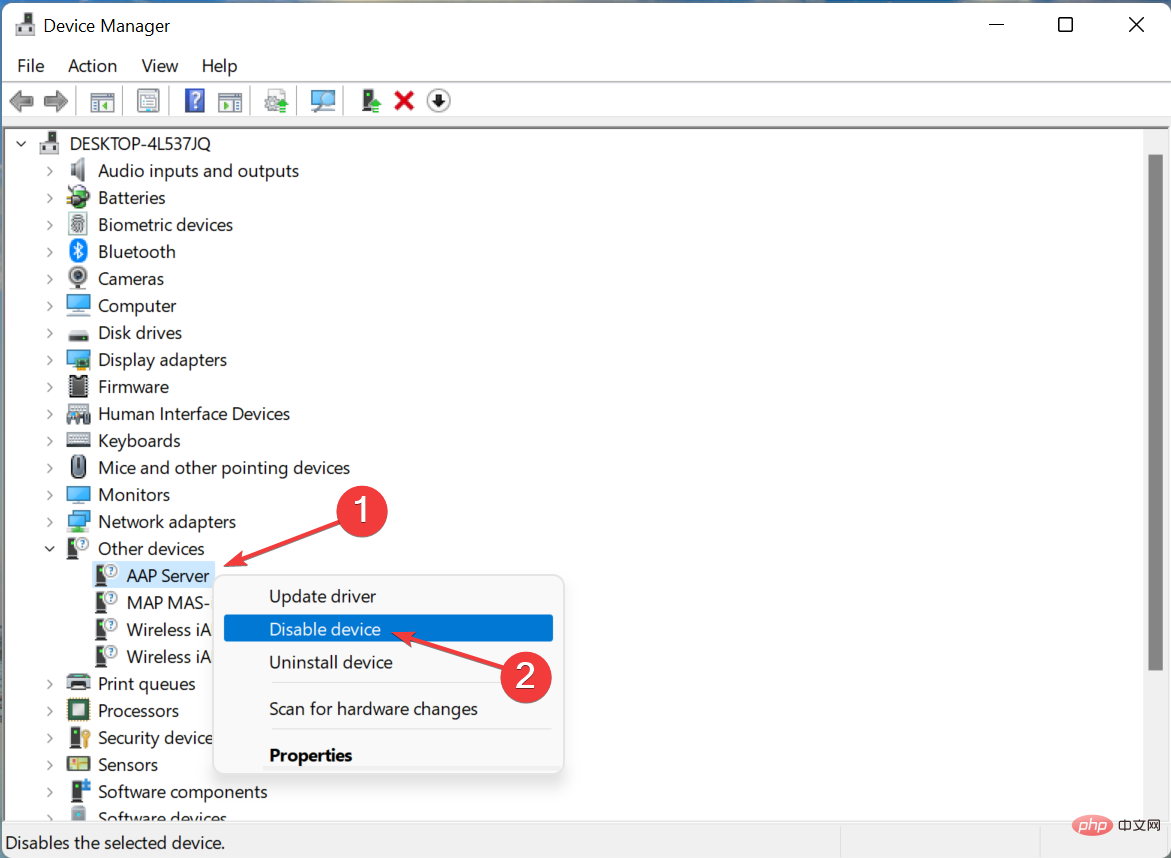
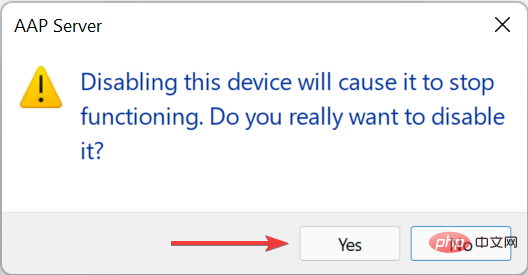
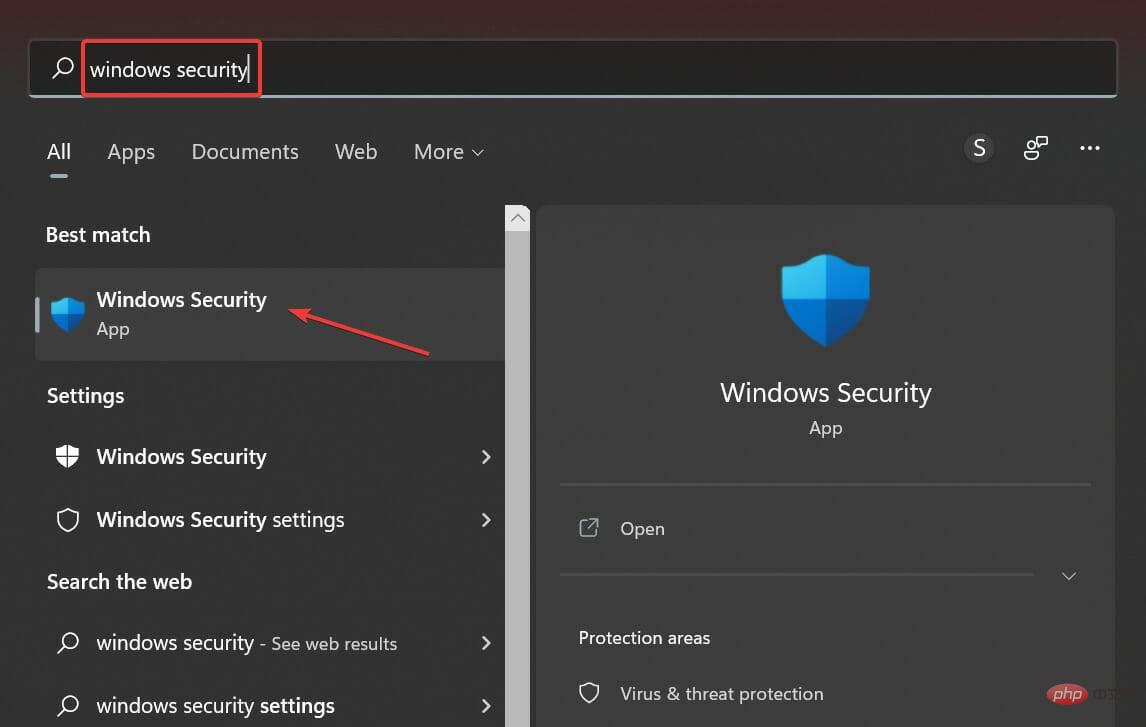
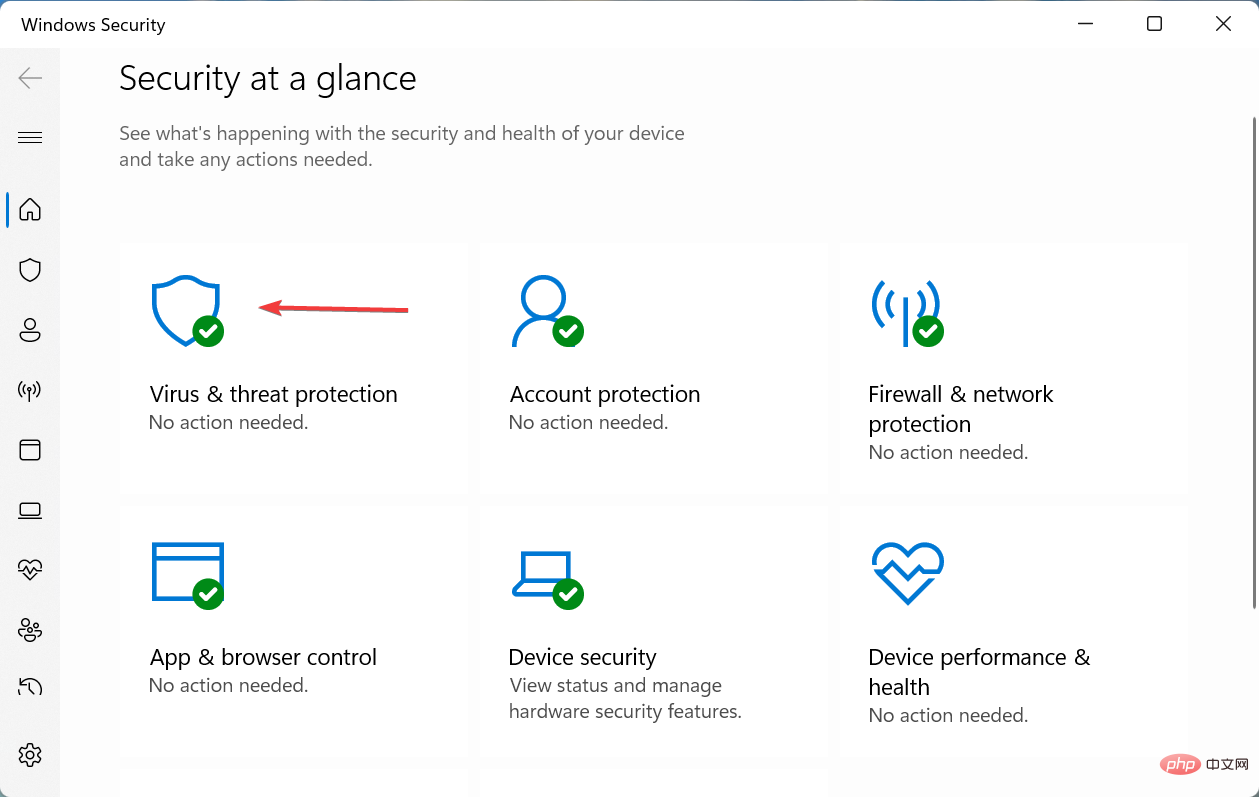
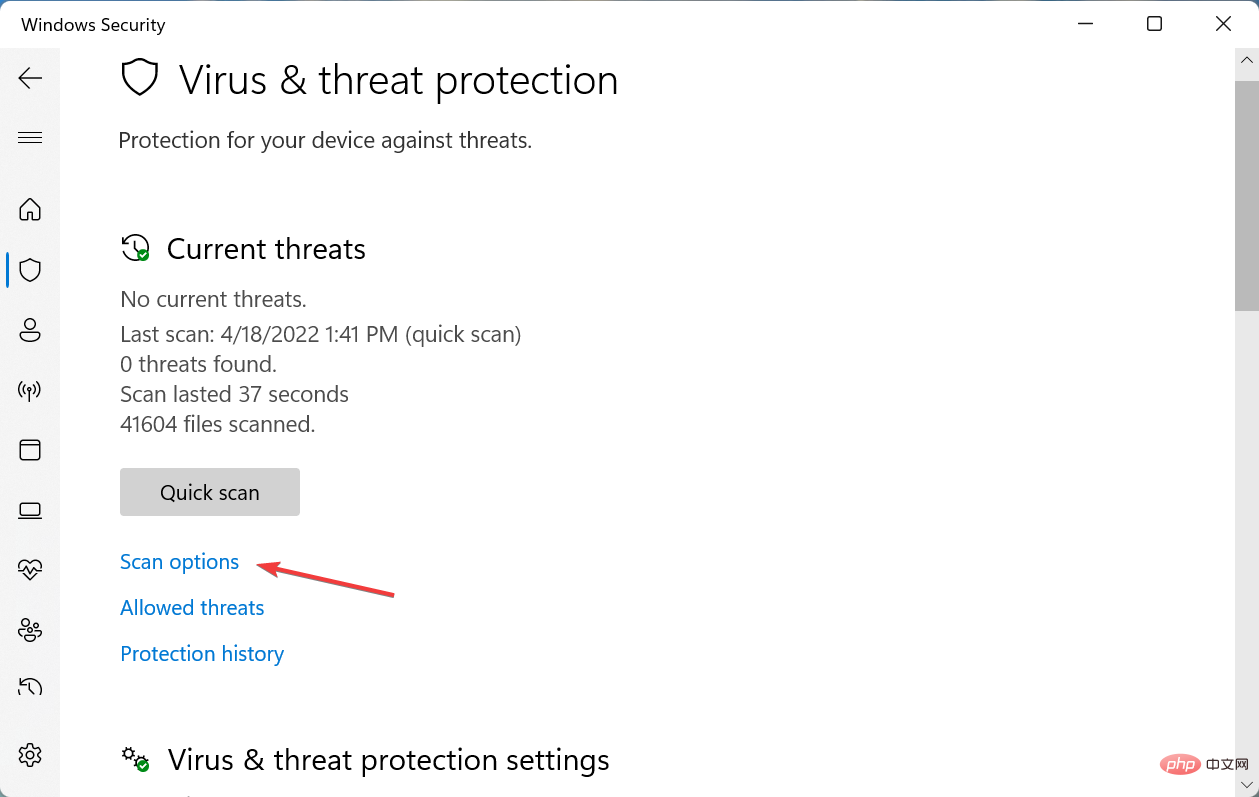
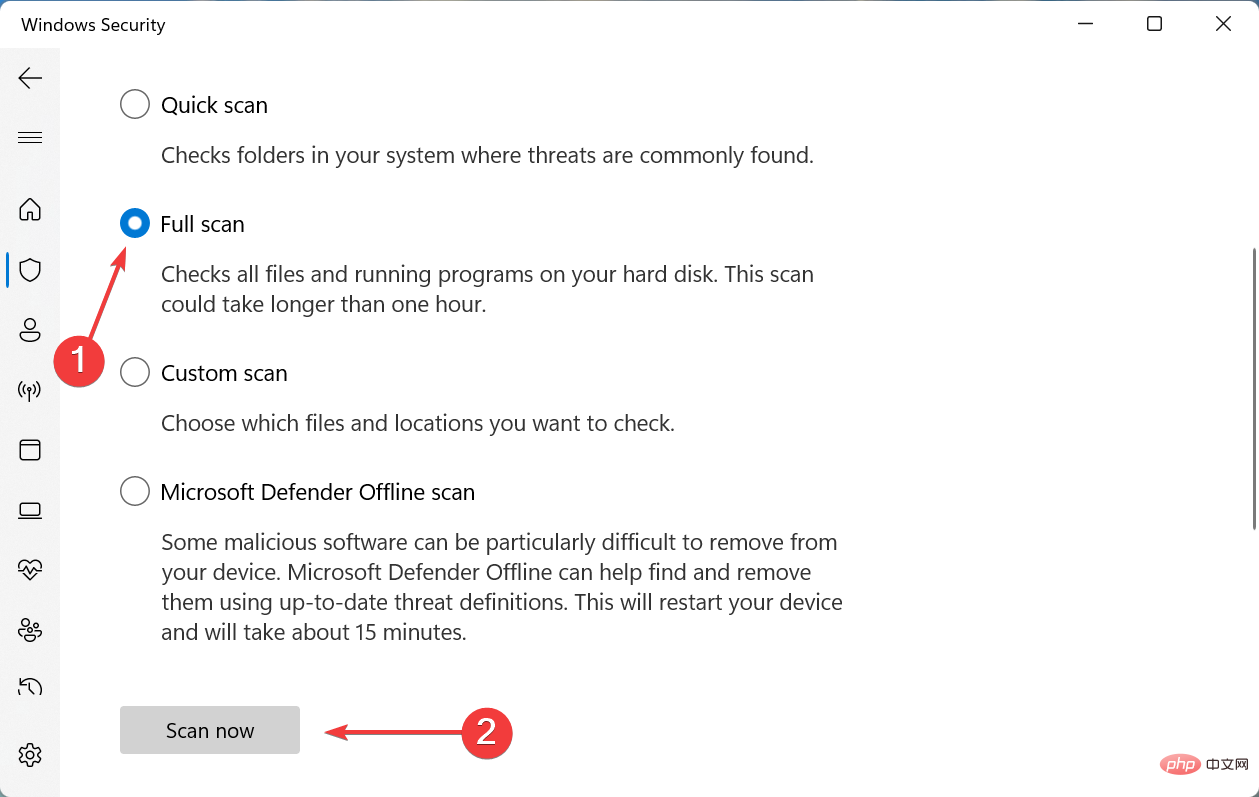



 kod>
kod>

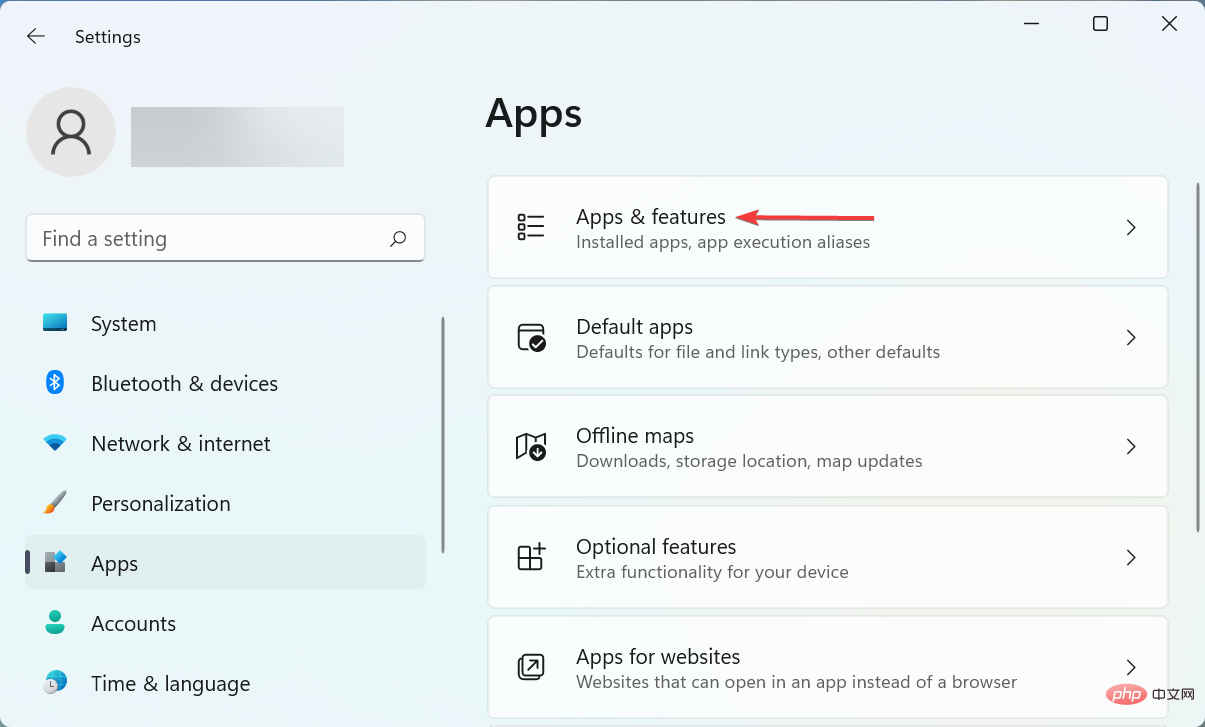


 .
. 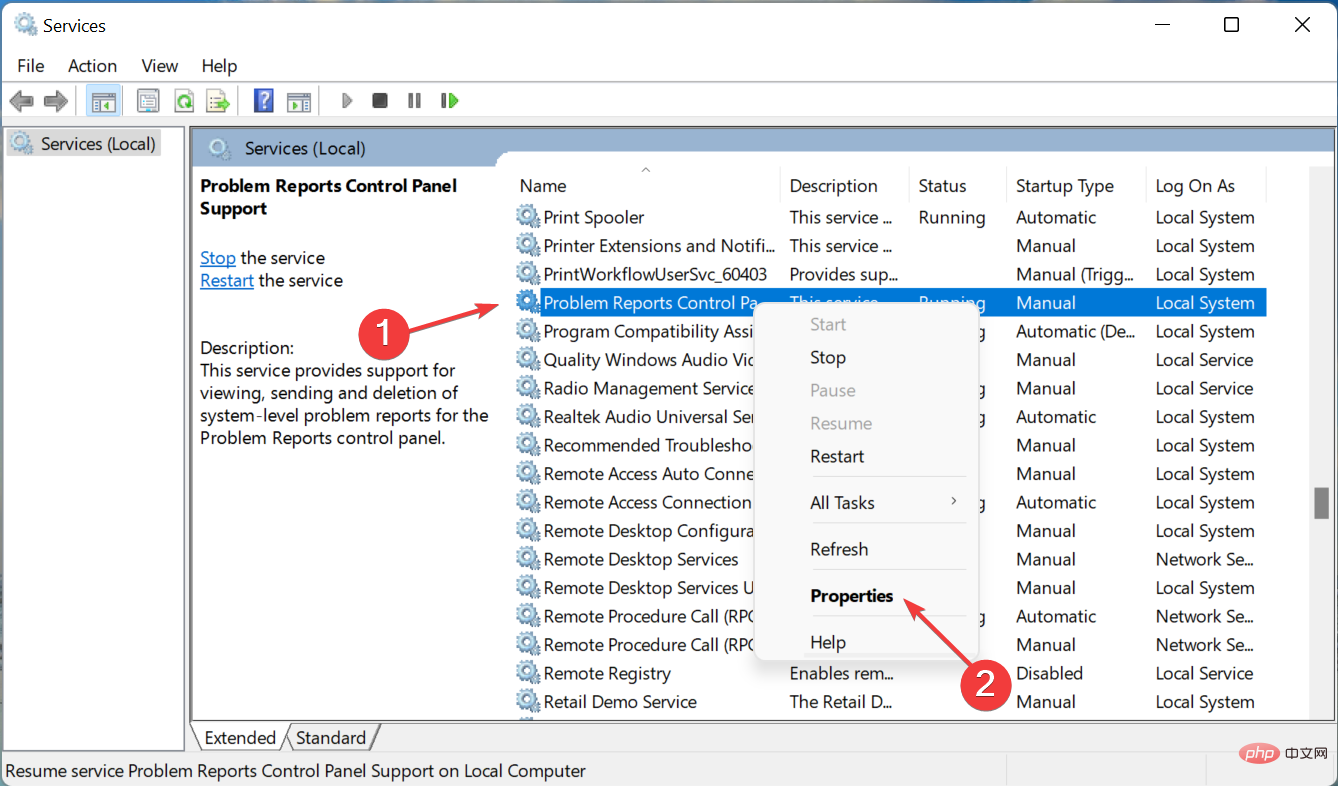 , klik kanan padanya dan pilih Properties daripada menu konteks.
, klik kanan padanya dan pilih Properties daripada menu konteks.  daripada senarai pilihan.
daripada senarai pilihan.